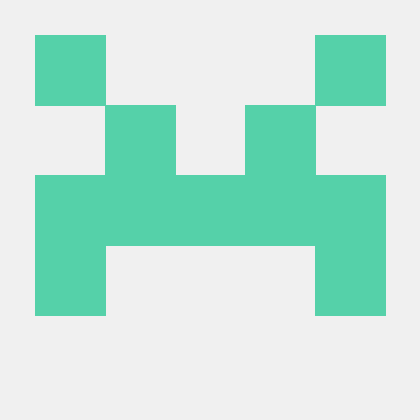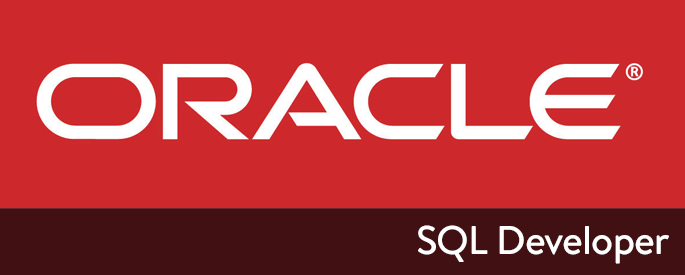
SQL Developer 의 새 계정을 만드는 방법을 알아보자.
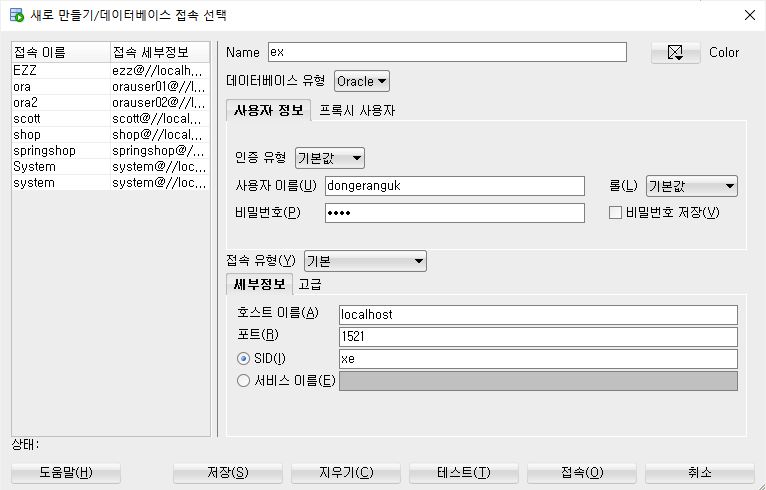
먼저 새 접속을 통해 새로운 계정을 만들어보자.
나는 사용자 이름으로 'dongeranguk' 과 비밀번호를 '1234'로 설정하였다.
하지만, 접속버튼을 누르면 다음과 같은 오류메시지가 발생한다.

'invalid username/password; logon denied' 라는 오류 메시지가 발생하는데, 계정이 존재하지 않기 때문에 발생하는 오류메시지이다.
따라서, 새로운 계정을 생성하고 새접속을 해보자.
SQL Developer 계정 생성
첫번째,
계정을 생성하기 위해서, cmd 창을 열어 아래와 같이 입력하자.
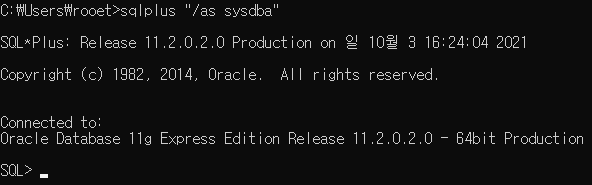
sqlplus "/as sys dba" 명령어는 sqlplus 를 sys 계정으로 비밀번호를 묻지않고 로그인한다. sys 계정은 모든 권한을 가진 계정이다.
정상적으로 접속이 되었다면, 'SQL>' 으로 바뀐걸 볼 수 있다.
두번째,
sys 계정으로 접속한 뒤, 이제 계정을 만들어 보도록하자.

다음의 'create user dongeranguk identified by 1234;' 명령어는
유저명을 'dongeranguk', 비밀번호를 '1234'로 지정한다는 의미이다.
정상적으로 계정이 생성되면, 'User created' 메시지를 볼 수 있다.
세번째,
이제 생성한 계정으로 새 접속을 해보자. 하지만, 아래와 같은 오류 메시지가 다시 발생한다.
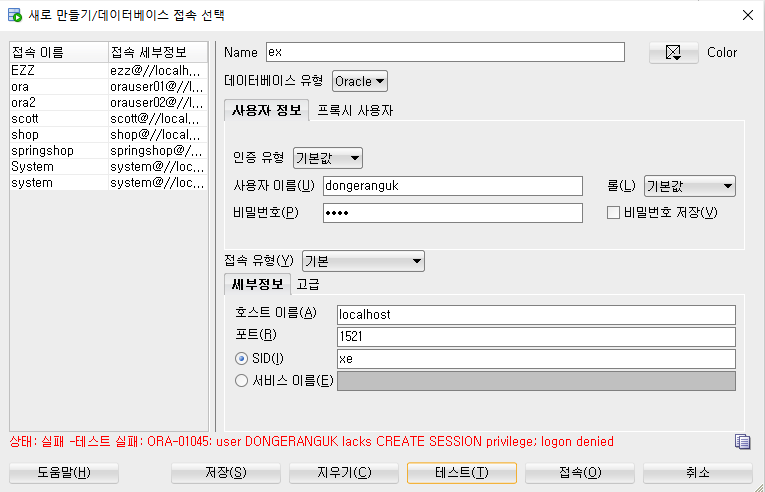
'dongeranguk' 계정이 dba 권한이 없어서 발생하는 오류 메시지이다.
다음과 같이 dongeranguk 계정에 dba 권한을 부여하자.

다음의 grant 명령어는 권한을 부여하는 명령어이고, connect 롤과 resource 롤을 주어 dba 롤을 부여했다.
성공적으로 grant 명령어가 실행되면, 'Grant successded' 메시지를 볼 수 있다.
- connect 롤 : 사용자가 데이터베이스에 접속 가능하도록 가장 기본적인 시스템 권한 8가지를 묶어놓은 롤
- resource 롤 : 사용자가 객체(테이블, 뷰, 인덱스)를 생성할 수 있는 시스템 권한을 묶어놓은 롤
- dba 롤 : 사용자가 시스템 관리에 필요한 모든 권한을 부여할 수 있는 강력한 권한을 보유하고 있다.
네번째,
이제 다시 생성한 계정으로 새접속을 해보자.
테스트를 먼저 눌러보면 성공이라고 뜬다.
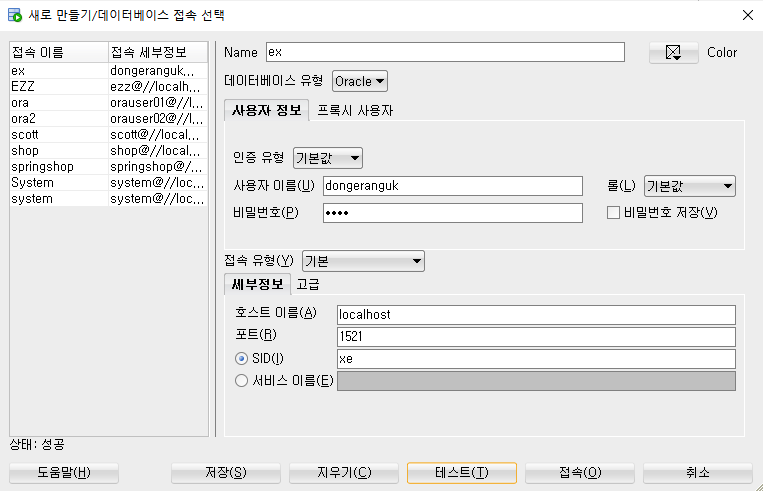
접속을 누르면, 아래와 같이 새접속(ex)이 생성된다.